google playアプリをインストールする際や、
アプリのアップデートを行う際に、
「インストールを保留しています」
といったエラーメッセージとも取れる内容が
表示されるケースがあります。
なぜインストールが保留状態となるのか、
インストール保留と表示された場合の対処法を見てみましょう。
Contents
google playインストール保留となる原因とは
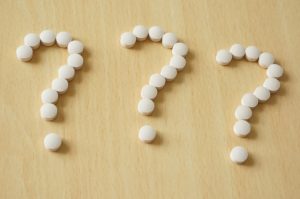
基本的に「インストールを保留しています」
といった表示される原因は、いくつかのアプリをインストール、
アップデートしようとしている際に起こります。
もしくはアプリのアップデートを行っている途中で、
別のアプリをインストールしようとした場合にも表示されるのです。
Androidのスマートフォンでは、
google playアプリのインストールや
アップデートは1つずつ順番に行われます。
そのため、いくつかのアプリをインストールや
アップデートをしようと試みても「インストールを保留しています」
となってしまい、順番にアプリの処理が行われるのです。
接続の状態が良く無い場合や、スマートフォン本体に
問題が起こっているわけでは無いと考えられるため、安心ですね。
しかし、頻繁に表示される場合には、
いくつかの対処法を試してみる必要があるでしょう。
google playインストール保留では自動更新を確認

本来、いくつのアプリをインストールやアップロードをした場合に
「インストールを保留しています」と表示されるはず。
しかし、いくつものアプリを同時に操作しているわけでは無く、
アプリを1つだけgoogle playからインストールしたい場合にも
「インストールを保留しています」となってしまう場合があります。
本来であればインストールができる状態であるのにも関わらず
google playでインストールが保留となってしまう場合には、
Androidスマートフォンの「アプリの自動アップデート」
が有効になっていないかどうかを確認しましょう。
偶然アプリの自動アップデートを行っている際に
google playで別のアプリをインストールした場合に
「インストールを保留しています」となるのです。
有効にしていると。タイミングによっては
「インストールを保留しています」となってしまうため、
アプリの自動更新の設定を変更しましょう。
ホーム画面から、Google Playストアをタップします。
左上のメニューから「設定」を選択し、
「アプリの自動更新」をタップしてください。
「アプリを自動更新しない」「常に自動更新する」
「Wi-Fi接続時のみアプリを自動更新する」
という3種類から選ぶことが出来ます。
ここで「常に自動更新する」となっている場合、
アップデートやインストールが重なり保留に繋がるのです。
そのため「アプリを自動更新しない」に設定することで
保留メッセージを避けることが出来るでしょう。
ただし、アプリの自動更新に関しては、
メリットとデメリットも考えられます。
常に有効、常に無効とせず、
場面によって設定を変えることがおすすめです。
google playインストール保留回避のため通信をリセットする

google playでのインストール保留といった表示は、
基本的にインストールとアップデートが重なった場合に表示されます。
しかし、スマートフォンの接続状態が良くない場合もあるのです。
接続状態を簡単にリセットする方法は、
「機内モード」の切り替えを行うという方法。
ホーム画面で、画面を上から下に向けてスワイプすると、各種ツールが表示されます。
ツールの中から飛行機のアイコンをタップし、機内モードの切り替えを行いましょう。
通常「オフ」の状態になっているため、一度「オン」にして再度オフにします。
これで、接続状態がリセットされるのです。
google playでのインストールが再開しない時は

紹介した解決方法でも、google playの
「インストールを保留しています」
という表示が変化し無い場合には、
スマートフォンを再起動させてみてくださいね。
スマートフォンの不具合であれば、
再起動させることで解決するケースが多いのです。
